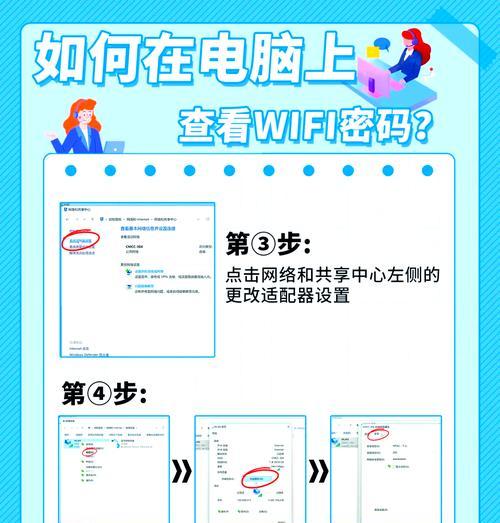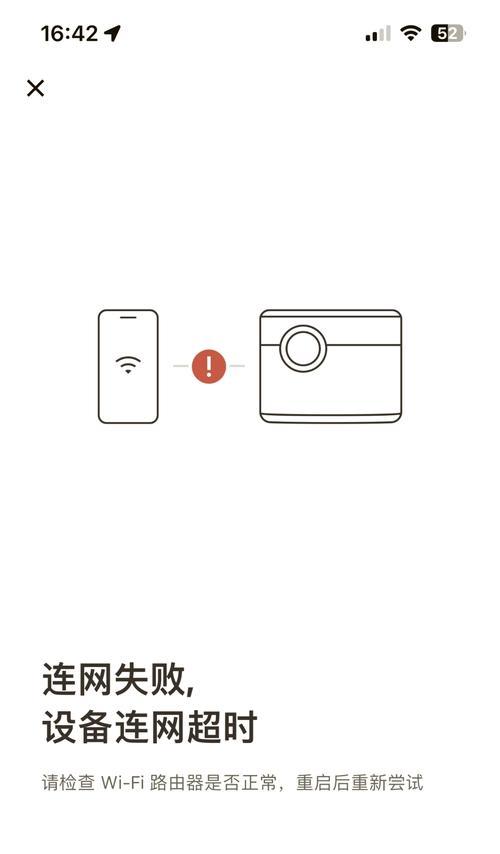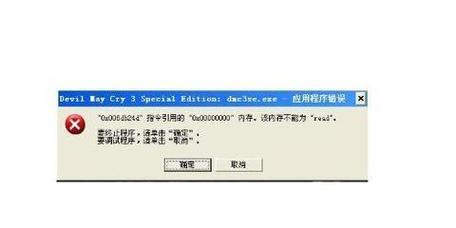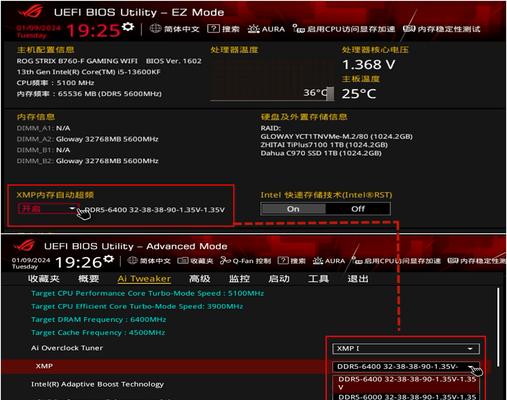在现代社会,无线网络成为人们生活中必不可少的一部分。然而,当我们在电脑上连接WiFi网络时,有时会遇到密码错误的问题。本文将为您提供解决电脑连接WiFi网络显示密码错误的一些有效方法。
1.验证WiFi名称和密码的正确性
确认您输入的WiFi名称(SSID)和密码是否正确。检查输入的密码是否与路由器或WiFi热点提供的密码完全一致。
2.检查键盘布局和大小写
请注意键盘布局和大小写是否正确。有时候,因为键盘布局设置错误或者大小写输入错误,导致我们无法成功连接到WiFi网络。
3.重启电脑和路由器
尝试重启您的电脑和WiFi路由器。有时候,设备的缓存或其他问题可能会导致密码错误。通过重启设备,可以清除缓存并重新建立连接。
4.忘记该网络并重新连接
在电脑中找到已保存的网络列表,选择要连接的网络并点击“忘记”按钮。然后重新搜索该网络,并输入正确的密码进行连接。
5.修改WiFi密码
如果您已经确定WiFi密码输入正确,但仍然显示密码错误,可能是因为WiFi路由器密码已被更改。此时,您需要通过登录到路由器管理界面,将密码重新设置为正确的密码。
6.重置路由器设置
如果您不确定WiFi密码是否正确,您可以尝试将路由器恢复到出厂设置。请注意,此操作将清除所有路由器设置并将其恢复为初始状态。您需要重新设置WiFi名称和密码。
7.检查WiFi信号强度
低WiFi信号强度可能导致密码错误的问题。尝试将电脑靠近无线路由器或更改无线信号频道,以提高信号质量。
8.检查防火墙设置
一些防火墙程序可能会阻止电脑连接到WiFi网络。检查防火墙设置,并确保允许电脑连接至该网络。
9.更新无线网卡驱动程序
过时的无线网卡驱动程序可能会导致密码错误问题。通过更新最新的无线网卡驱动程序,可以解决一些连接问题。
10.检查路由器固件更新
确保您的WiFi路由器固件是最新版本。有时候,旧版本的固件可能会引发一些连接问题。
11.使用其他设备测试
使用其他设备(如手机或平板电脑)尝试连接同一WiFi网络,以确定是电脑本身的问题还是网络问题。
12.与网络服务提供商联系
如果所有方法都无法解决密码错误问题,可能是由于网络服务提供商的设置或网络故障引起的。联系您的网络服务提供商,寻求他们的技术支持。
13.避免使用自动连接
有时,自动连接选项可能会导致密码错误问题。将其关闭,手动选择要连接的WiFi网络,然后输入密码进行连接。
14.检查电脑安全软件设置
一些电脑安全软件可能会干扰WiFi网络连接。检查您的电脑安全软件设置,并确保其不会阻止您连接至WiFi网络。
15.重置电脑网络设置
最后一种解决办法是重置电脑的网络设置。通过此操作,您可以清除任何可能影响连接的配置文件或设置,并重新建立网络连接。
当我们在电脑上连接WiFi网络时,遇到密码错误的问题并不少见。通过检查密码正确性、键盘布局和大小写、重启设备、重新连接网络、修改密码等方法,大多数密码错误问题可以得到解决。如果以上方法都无效,您可以尝试更新驱动程序、检查路由器固件更新、联系网络服务提供商或重置网络设置等方法来解决密码错误的问题。